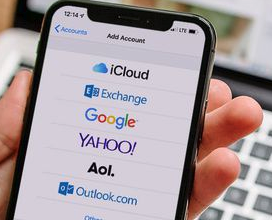Лучший способ восстановить заводские настройки iPod Touch iOS 15

[ad_1]
📱⭐
Если вы хотите сбросить настройки iPod touch iOS 15, возможно, устройство вызывает у вас некоторые проблемы. Многие люди часто сбрасывают iPod Touch до заводских настроек, но это часто дорого обходится. Это может привести к потере данных на iPod Touch. Но что часто требует сброса iPod touch до заводских настроек?
У iPod, как и у любого другого мобильного устройства, могут возникнуть проблемы. Возможно, устройство отказывается нормально работать. Возможно, вы нажимаете на музыку, а она отказывается включаться, или вы просто не можете загрузить какой-либо медиафайл прямо на iPod. Есть и другие причины, которые могут заставить вас сбросить iPod Touch iOS 15 до заводских настроек, чтобы вы могли продолжать наслаждаться им.
- Способ 1: сброс iPod Touch через iTunes
- Способ 2: сброс настроек iPod Touch вручную
- Метод 3: лучшая альтернатива: безопасно перезагрузить iPod Touch
1. Как сбросить iPod Touch iOS 15 через iTunes
Шаг 1: Установите последнюю версию iTunes и убедитесь, что она запущена, прежде чем пытаться обновить ее.
Шаг 2: Подключите iPod к компьютеру. И выберите iPod touch, когда он появится в iTunes в разделе «Устройства».
Шаг 3: Выберите вкладку «Сводка». Затем выберите параметр «Восстановить». Теперь вам будет предложено сделать резервную копию ваших настроек перед восстановлением. Выберите вариант «Резервное копирование», но если вы ранее создали резервную копию устройства, нет необходимости создавать еще одну.
Шаг 4: При появлении запроса выберите параметр «Восстановить».
Шаг 5: Когда процесс восстановления завершится, iPod перезагрузится и при запуске отобразит логотип Apple.
Вышеуказанные шаги сбросят ваш iPod Touch с помощью iTunes. Но при отсутствии iTunes можно ли перезагрузить iPod?

2. Как восстановить заводские настройки iPod Touch iOS 15 вручную
Если вы хотите восстановить заводские настройки iPod touch без iTunes, это очень просто.
- Продолжайте удерживать кнопки «Режим сна/Пробуждение» и «Домой» около 10 секунд.
- Удерживайте ее до тех пор, пока iPod touch не выключится и не начнет перезагружаться.
- Когда появится логотип Apple, отпустите кнопки, и iPod Touch вернется к заводским настройкам.

Вышеуказанные шаги позволят вам сбросить iPod iOS 15 до заводских настроек. Но если вы перезагрузите свой iPod Touch, каков будет результат? Сброс iPod touch до заводских настроек имеет некоторые недостатки, такие как потеря данных, невозможность успешной активации устройства.
Недостатки заводского Eeset iPod Touch
- При сбросе iPod к заводским настройкам вы можете потерять всю свою музыку и видео.
- Сброс iPod до заводских настроек в некоторых случаях может не решить проблему, на которую вы надеялись.
- Сброс вашего iPod может привести к тому, что вы потратите деньги на новую музыку и видео, которые у вас были ранее.
- Сброс iPod до заводских настроек может привести к его неисправности, особенно если проблемы с устройством возникали неоднократно.
Таким образом, выбор лучшей альтернативы является мудрым курсом.
3. Лучшая альтернатива: безопасно перезагрузите iPod Touch iOS 15
Если вам интересно, чем iMyFone Umate Pro или iMyFone Umate Pro для Mac может быть лучшим вариантом, давайте сначала рассмотрим, почему сброс к заводским настройкам — не лучший выбор, чтобы вы поняли, почему вам следует использовать iMyFone.
Преимущества использования iMyFone вместо сброса настроек iPod Touch
- Использование iMyFone Umate Pro безопасно перезагрузит ваш iPod iOS 15 без риска потери любимой музыки и другого содержимого.
- iMyFone — это мощное программное обеспечение, которое может безвозвратно удалить любой личный файл с вашего iPod для защиты конфиденциальности.
- Всякий раз, когда вы хотите продать свое устройство или подарить его, у iMyFone есть несколько режимов стирания, которые вы можете использовать, чтобы навсегда удалить ваши личные файлы без какой-либо возможности восстановления с помощью какого-либо инструмента.
- iMyFone безопасен и прост в использовании, и вам не нужно будет снова активировать свое устройство после стирания iPod Touch.
Шаги по сбросу настроек iPod Touch с помощью iMyFone Umate Pro
Шаг 1: Загрузите и установите iMyFone на свой компьютер и подключите iPod к ПК с помощью кабеля.
Попробуйте бесплатноПопробуйте бесплатно
Шаг 2: Выберите режим стирания «Стереть все данные». Затем нажмите «Стереть».
Режимы стирания iMyFone:
- Очистка в один клик: помогает очистить ненужные файлы, временные файлы, кэши приложений, сжать фото, массово удалить фото/видео/appd и освободить iPod Touch.
- Стереть все данные: помогает полностью стереть все данные с вашего iPod, как при сбросе настроек iPod Touch. Очень хорошо, когда вы хотите раздать iPod или продать его.
- Стереть удаленные файлы: помогает безвозвратно стереть удаленные файлы. Любая музыка или другой личный контент, удаленный в этом режиме, не может быть восстановлен.
- Стереть личные данные: этот режим удаляет выбранный файл со 100% невосстановимостью, в основном используется для стирания конфиденциальных текущих файлов.

Шаг 3: Введите «Удалить» в появившееся поле и подтвердите свое намерение.

Нет никаких сомнений в том, что iMyFone Umate Pro является мастером, когда дело доходит до использования программного обеспечения для удаления данных. Это настоятельно рекомендуется для вас из-за его способности стирать различные данные. Эти данные могут включать ранее удаленные и текущие данные. Программное обеспечение может помочь удалить эти файлы с различных устройств, например системные данные iOS и данные сторонних приложений.
Что делает iMyFone лучше, так это то, что он может стирать как видимые данные, так и скрытые ненужные файлы. Временные файлы также можно удалить с помощью Umate Pro.
Прежде всего, iMyFone может сэкономить ваше время и очень безопасен. После удаления данных с помощью Umate Pro их невозможно восстановить на 100%, даже с помощью инструмента восстановления.
[ad_2]
Заключение
В данной статье мы узналиЛучший способ восстановить заводские настройки iPod Touch iOS 15
.Пожалуйста оцените данную статью и оставьте комментарий ниже, ели у вас остались вопросы или пожелания.